Facebook長い間、オンラインで写真を表示する場所でした。 私たちの活動を誰でも知ることができる便利な場所であり続けます。 しかし、 Facebookや私たち自身のプロフィールに何かが起こった場合、これらの写真の安全性を確保する方法はどうなるのでしょうか?
明らかに、これらの写真とビデオをバックアップする唯一の解決策が残っています。 これらのオリジナルの写真を、さまざまなプラットフォームのストレージに直接保存することで、ラップトップまたは携帯電話 (またはその両方) に保存できます。 しかし、 Facebook? それは簡単です ; ログインしてFacebookにアクセスし、プロフィールに、写真セクションに移動し、アルバムに移動して、アルバムをダウンロードします幸いなことに、これをより簡単に行うために使用できるツールがあり、それについては記事の後に説明します。
ページ内容
Facebookから写真をダウンロードして保存するにはどうすればよいですか?
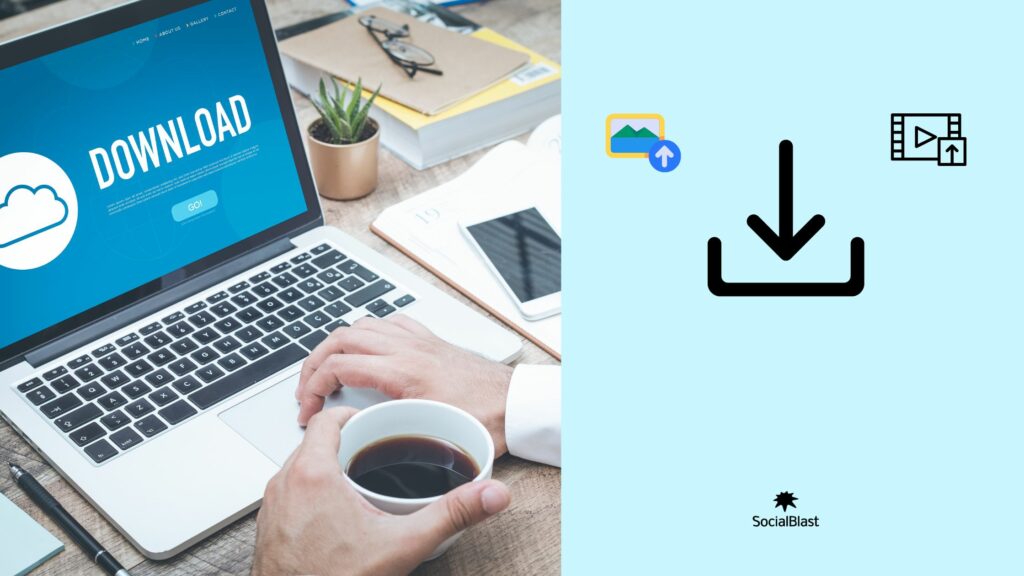
このプロセスを実行するには、コンピュータから実行することをお勧めします。 この方法では、すべての写真を非常に迅速にダウンロードできます。 ワンクリックでアルバム全体をダウンロードしたい場合も同じです。 Facebookの写真を簡単にダウンロードしてバックアップするための手順を見てみましょう。
- 最初に行う必要があるのは、 Facebookアカウントにアクセスしてログインすることです。
- それが完了したら、プロフィールに直接移動します。 これを行うには、右上隅にあるプロフィール アイコンをクリックします。
- 次に、写真セクションに入ります。
- このセクションでは、ネイルをナビゲートして「アルバム」を選択する必要があります。
- ダウンロードしたいアルバムを選択したら、すぐに左上にある歯車アイコンをクリックします。 次に 3 つのオプションが開きます。 これら 3 つの中で私たちが興味を持っているのは、「Download The Album」と書かれたものです。 ;
- ダウンロードに時間がかかる可能性があることを警告するポップアップ メッセージが表示されます。 これは実際には、問題のアルバム内の写真の数によって異なります。 通常はそれほど時間はかかりませんのでご安心ください。 ;
- ダウンロードの準備が完了すると、実際のダウンロードを続行できることを知らせる通知がFacebookから送信されます。
- すべての写真は ZIP 形式でダウンロードされることに注意してください。 圧縮形式です。 ファイルを解凍し、利用可能なすべての写真にアクセスするには、WinRAR が必要です。
- WinRAR をコンピュータにインストールしたら、ダウンロードしたファイルを右クリックするだけで、新しいメニューが開きます。 「ここに抽出」または (ファイル名)に抽出」を選択すると、すべての写真を含むフォルダーが自動的に作成されます。
このようにして、 Facebookアカウントで何かが起こった場合に備えて、すべての写真のバックアップ コピーを作成できます (これは非常にまれですが)。
Facebookの写真をさまざまな携帯電話に保存するにはどうすればよいですか?
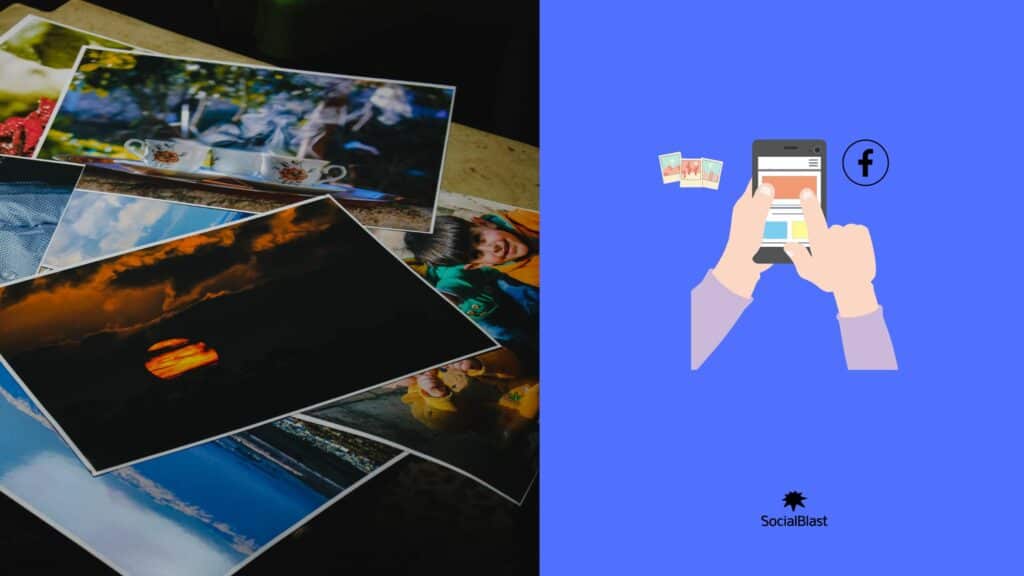
Facebookから Android に写真をバックアップする
ここでは、Android またはデバイスを使用してFacebook写真を保存する方法を説明します。
Android で写真をバックアップするには、次の 2 つの方法があります。
最初の方法: 携帯電話から写真のスクリーンショットを撮ります。 この手順は、携帯電話の種類とブランドによって異なります。 しかし、一般に、これは実行するのが非常に簡単なタスクであることがわかります。 携帯電話会社からのサービスを受けて、携帯電話でこれを行う方法を確認してください。
2 番目の方法:これは実行する最も簡単なオプションです。 非常に実用的ですが、写真を次々に保存することしかできません。 大量の写真をバックアップしたい場合、これは面倒な作業になる可能性があります。 携帯電話にFacebook必要になることにも注意してください
いずれにしても、これを達成するための手順は次のとおりです。
- 保存したい写真に移動します。
- …の形をしたアイコンをタップします。 ;
- あとは「写真を保存」をタップするだけです。
それでおしまい! これがいかに実践的で簡単であるかがわかるでしょう。
Facebook iPhone から写真をバックアップする
iPhone でFacebook写真を取得する手順は、Android デバイスの場合とほぼ同じです。 したがって、次の 2 つのオプションが利用可能です。
最初の方法: モバイル デバイスから写真のスクリーンショットを撮ります。
iPhone スマートフォンでスクリーンショットを撮ります。 これを行うには、電話機の上部にある電源ボタンと、 iPhone の下部中央にあるホーム 次に、取得したい写真のスクリーンショットを撮ることができます。 後でそこに保存します。 明らかに、これは自動的に行われ、撮影した写真を手動で再度保存する必要はありません。
2 番目の方法: iPhone のFacebookでアクセスできる写真バックアップ オプションを使用するだけです
- 保存したい写真に移動します。
- 次に中央のアイコンをタップします… ;
- 次に「画像を保存」を押します。
手順は簡単ですよね。 いずれにしても、一度に複数の写真を保存するのは複雑です。
Facebook写真をクラウド システムにバックアップできますか?
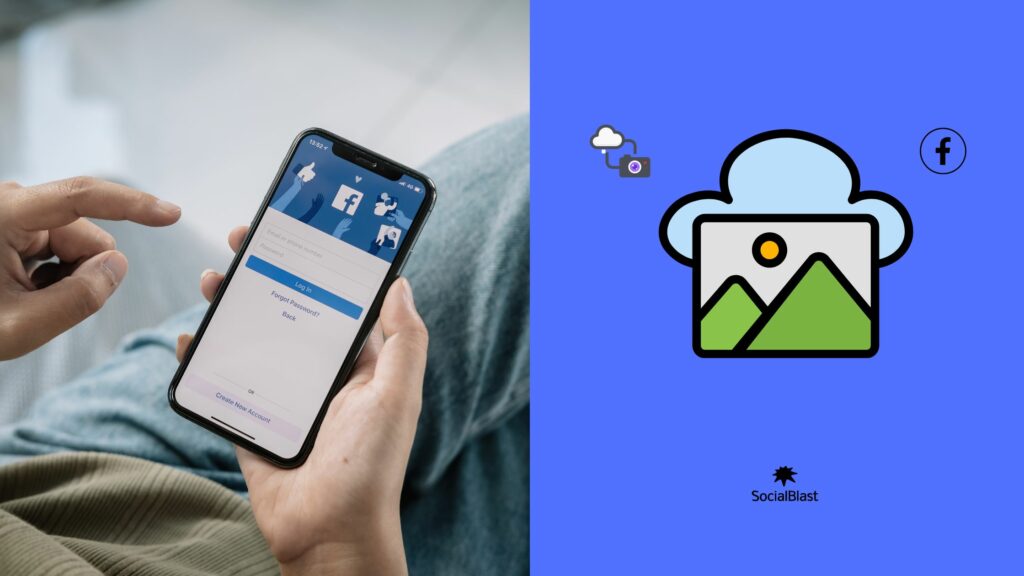
Facebook(まだ)特定の写真バックアップ サービスを提供していないことに注意してください。 この不足を補うために、アメリカのソーシャル ネットワークは、データ ポータビリティ ツールに Google フォトや Dropbox などのオンライン ストレージ サービスを追加したことを示しています。
Facebook写真を Google フォトにバックアップ
これは、ソーシャル ネットワークFacebookで公開した何百もの思い出、特に写真を安全な場所に保存し、データを保護する効果的な方法です。
これを知ることは非常に重要です。 この手順は、以前に個人的に転送したファイルのみを対象としています。 たとえば、個人が特定される写真は考慮されません。
さらに、 Facebookから Google フォトに転送された写真は高解像度です。 鮮明さと品質は、ソーシャル ネットワークから直接保存した画像を明らかに上回ります。
Facebookの写真とビデオを Google フォトに転送するには、次の手順を実行します。
- コンピューターのブラウザーからFacebookアカウントにログインします。
- 右上の三角形を左クリックして、ドロップダウン メニューを表示します。
- 設定を左クリックします。
- Facebook情報に移動します。
- 写真またはビデオのコピーをアップロードする」の右側にある「表示。
- Facebookパスワード、「続行」をクリックします。
- 「保存先の選択」ダイアログボックスで、「 Google フォト」オプションをクリックします。
- 次に、「写真 (すべてのFacebook) またはビデオ (すべてのFacebook) 」をクリックします。
- ここで、「次へ」オプションを選択します。
- 「転送の確認」オプションを選択して転送を承認できるようになりました。
この手順は即座に実行されるわけではないことに注意してください。 すべてのデータが転送されるまでに数時間待つ必要があります。
写真を Dropbox にバックアップする
ご理解のとおり、ソーシャル ネットワークは現在、実際の写真バックアップ サービスを提供していません。 Google フォトと同様に、 Facebook写真を転送して Dropbox に保存するオプションもあります。 Facebook写真を Dropbox に転送する方法を学びましょう。
- Facebookモバイル アプリケーションにアクセスし、そこで開きます。
- 画面の下部にあるFacebookロゴをクリックします。
- 次に、[設定とプライバシー] オプションを選択します。
- 設定オプションを選択します。
- 次に、 Facebook情報のオプションをクリックします。
- 写真またはビデオのコピーをアップロードをタップします。
- 次に、 Facebookアカウントの認証情報を入力します。
- 次に、「宛先を選択」の矢印をクリックします。
- Dropbox アカウントを選択します。
- 転送するデータの種類を選択します (ここでは写真です)。
- 一度にバックアップできるのは 1 つのファイル タイプのみであることに注意してください。
- Dropbox アカウントの認証情報を入力します。
- Facebook Data Transfer がオンライン ストレージにアクセスできるようにします。
- 最後に、写真の転送を確認できます。
プロセスが完了すると、写真とビデオは「 Facebook data transfer to Dropbox」という新しいフォルダーに自動的に保存されます。 この操作によってFacebookプロフィールからメディア ファイルが削除されるわけではないので、ご安心ください。
このデータ ポータビリティ システムのおかげで、写真をより簡単に保存できるようになりました。 ただし、無料の Google フォトではファイルの解像度サイズが制限されていることに注意してください。 写真を元の解像度で保存するには、有料サブスクリプションを購入する必要があります。 Dropboxに関しては、2 GB の無料ストレージ容量が提供されます。 ただし、それを超えると、追加の GB を購入する必要があります。 心配しないでください。それほど費用はかかりません。 Facebookたいと考えている場合、当社のSocialBlastが非常に役立つ可能性があります。
Facebookページを軌道に乗せるための当社のさまざまなFacebook製品
-
 Facebookグループのメンバーを購入する€3,56 – €890,70
Facebookグループのメンバーを購入する€3,56 – €890,70 -
 FacebookReelのビュー€17,94 – €4485,00
FacebookReelのビュー€17,94 – €4485,00 -
 Facebook「いいね!」を購入する€1,20 – €59,40
Facebook「いいね!」を購入する€1,20 – €59,40 -
 Facebookページの「いいね!」 + フォロワー€1,68 – €3360,00
Facebookページの「いいね!」 + フォロワー€1,68 – €3360,00 -
 Facebookの投稿シェア€2,10 – €84,00
Facebookの投稿シェア€2,10 – €84,00
SocialBlast : Facebookページを強化するための最良のソリューション
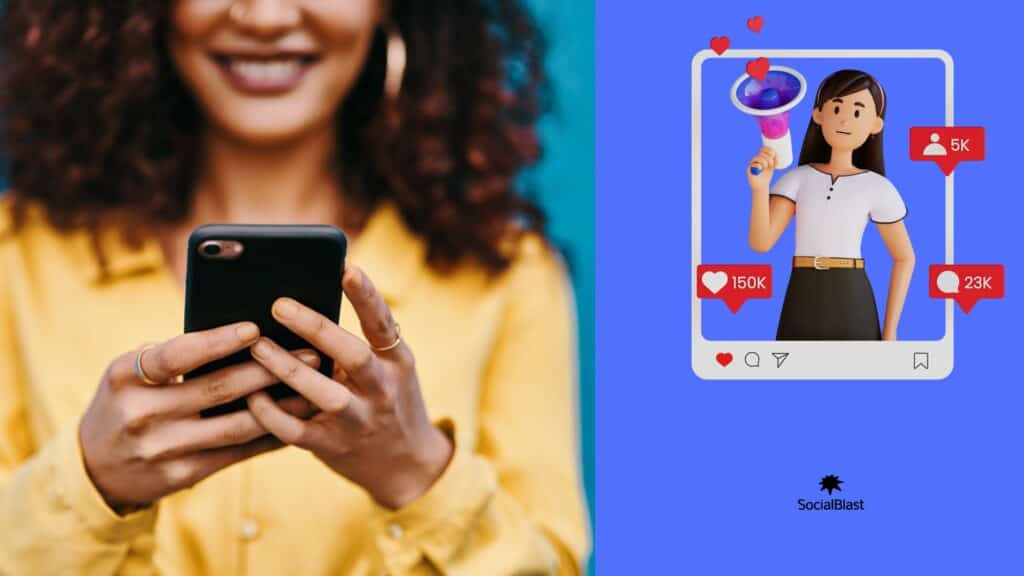
オンライン ビジネスを始めることを夢見ていたなら、今がその夢を実現する時です。 SocialBlastを使用すると Facebookを管理できる Facebookのおかげでこのユーザーの開拓を始めることができます。 そして、これを迅速かつ効率的に行うことができます。 したがって、ページに以前よりもはるかに大きな影響力があるという印象を持ち、アカウントに新しい視聴者を引き付けることができます。 さらに、 SocialBlast TikTok 、 Twitch 、Instagram、 Facebook 、 Twitter 、 LinkedIn 、 Pinterest 、YouTube、さらにはQuoraを最適化することができます。
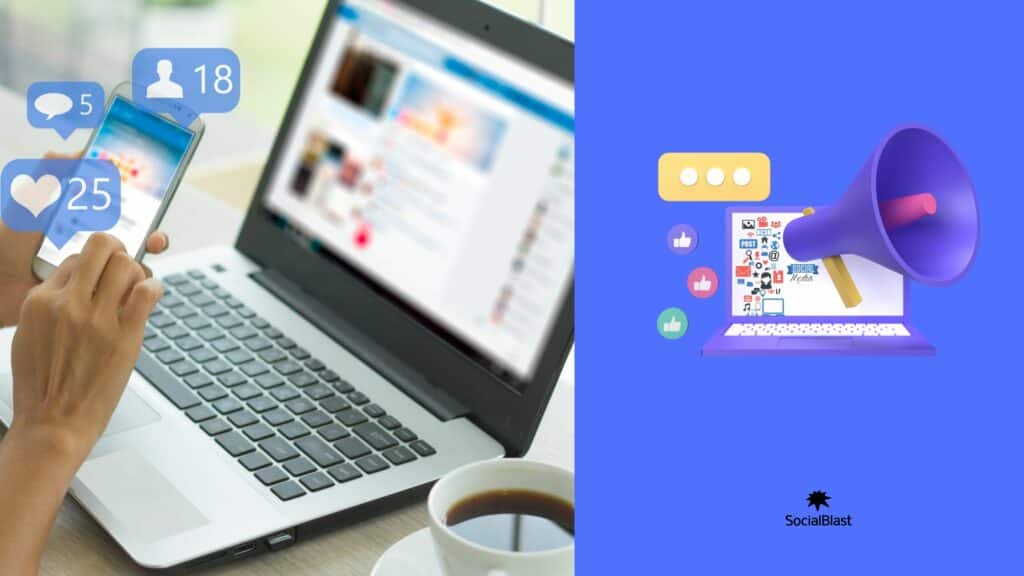
結論
この記事では、 Facebookアカウントに長年蓄積された写真を失うことを恐れているすべての人にとって喜ばしいことについて説明します。 明らかに、ソーシャル ネットワークには独自の内部バックアップ システムがあることを認識する必要があります。 さらに、このアメリカ企業は近いうちに破産の危険にさらされるわけではない。 したがって、コンテンツが消える可能性は高くありません。 しかし ; すでにご存知のとおり、用心しすぎることはありません。 したがって、 Facebookからさまざまな写真やビデオをバックアップする方法を見つける必要があります。


